In deze handleiding laat ik je zien hoe je de Controller Bot instelt voor je Telegram-kanaal. De Controller Bot is een belangrijk hulpmiddel om je kanaal te beheren en te communiceren met je community. Je hebt een Telegram-Bot en de juiste configuratie nodig om alles succesvol met elkaar te verbinden. Laten we stap voor stap door het proces gaan.
Belangrijkste inzichten
- Je moet ervoor zorgen dat je de officiële Controller Bot gebruikt.
- Het is belangrijk om je Telegram-Bot te koppelen aan de juiste tijdzone.
- De koppeling gebeurt door berichten door te sturen naar de Controller Bot.
Stap-voor-stap handleiding
Stap 1: Controller Bot zoeken
Open eerst Telegram en typ "Controller Bot" in de zoekbalk. Zorg ervoor dat je de juiste bot selecteert. De originele Controller Bot is te vinden als "@ControllerBot". Er zijn enkele nepversies die je moet vermijden. Om zeker te zijn, kies de bot die een uitroepteken naast zijn naam heeft.
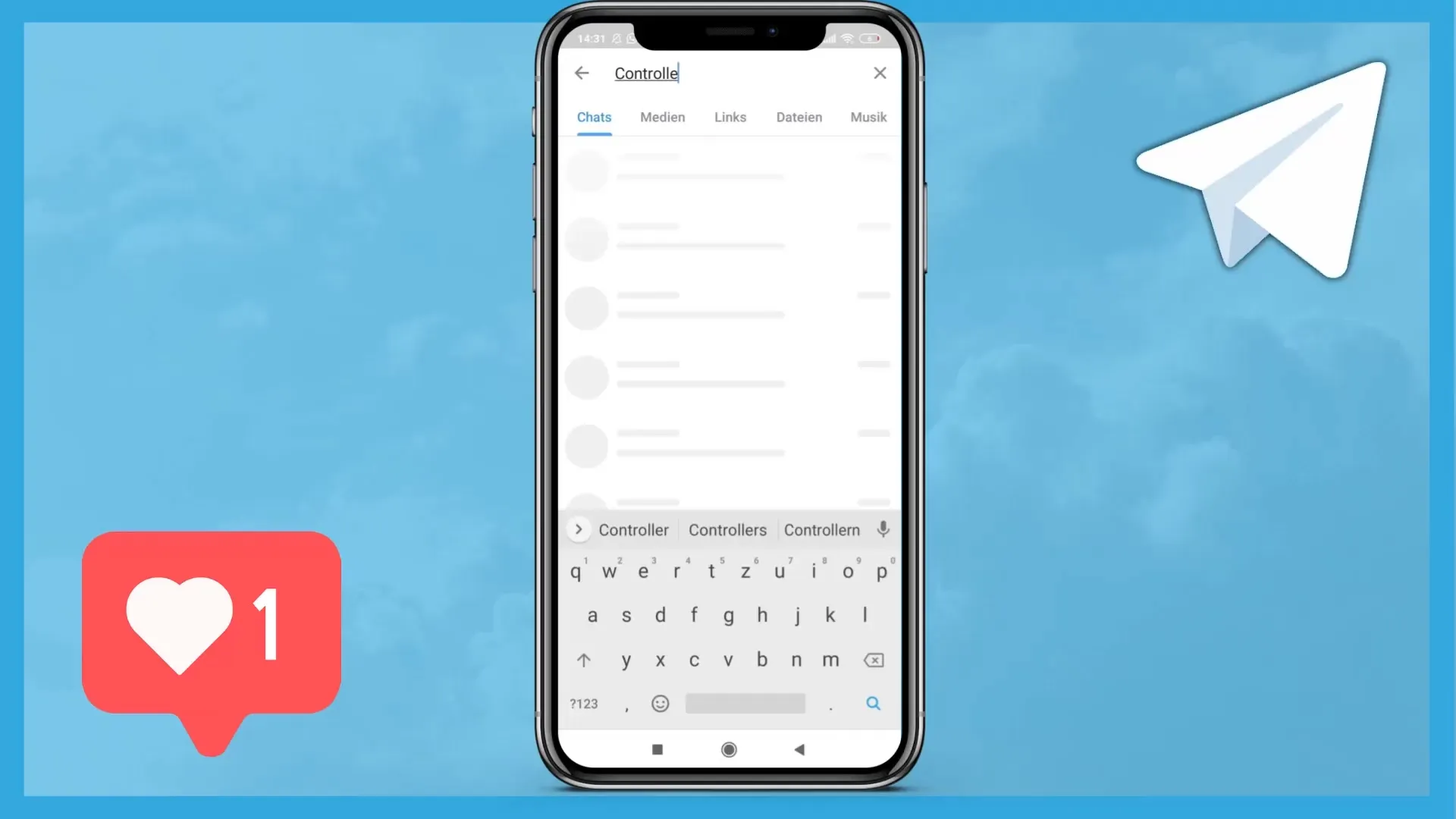
Stap 2: Bot starten
Nadat je de juiste Controller Bot hebt geselecteerd, open je deze en start je de bot. Klik hiervoor op de knop "Start" om met de bot te communiceren.
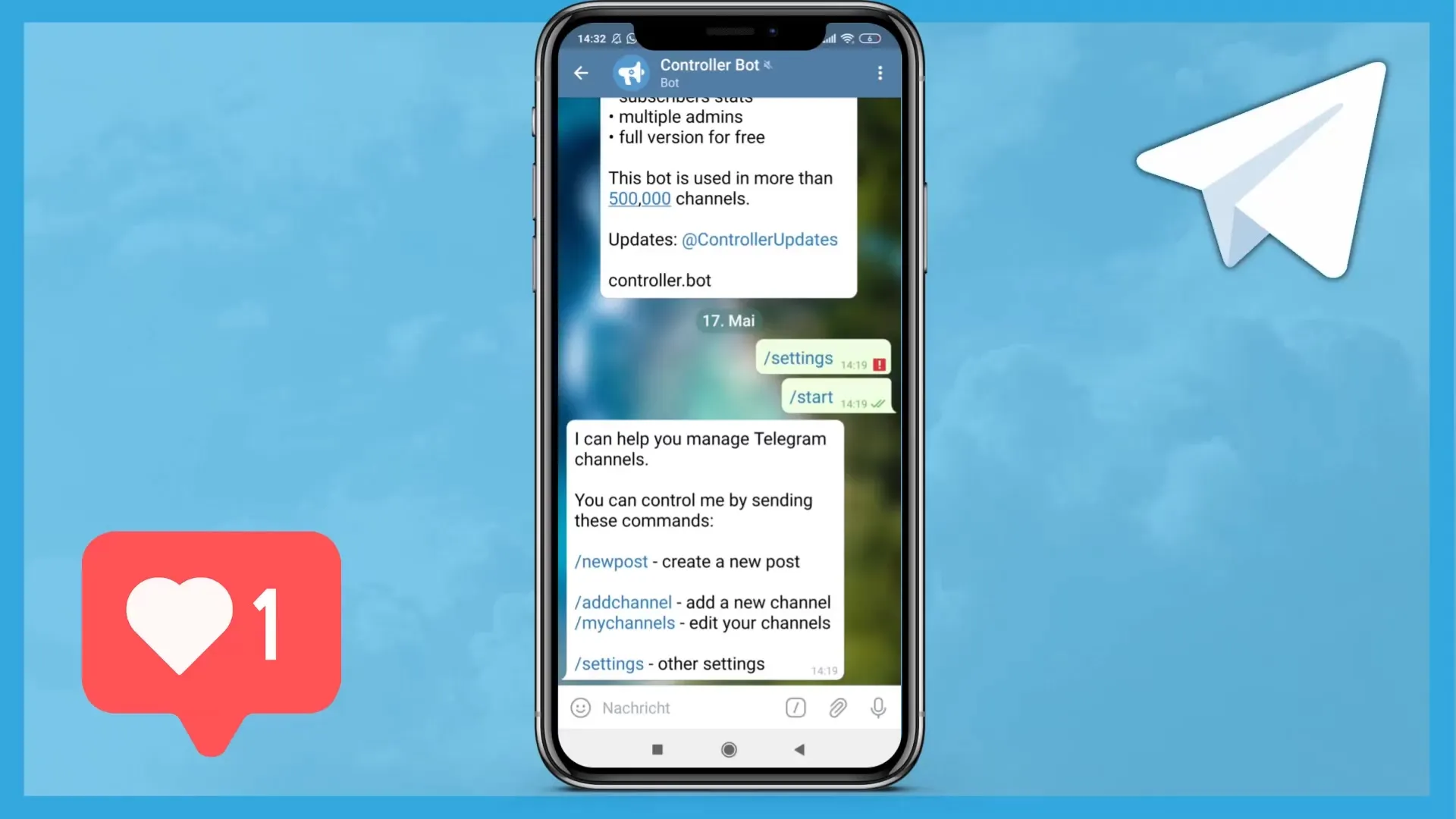
Stap 3: Kanaal koppelen
Je moet nu je Telegram-kanaal koppelen aan de Controller Bot. Typ hiervoor "/channel" in de chat met de bot en verzend dit bericht. Dit is de eerste stap om je zakelijke kanaal te koppelen aan de Controller Bot.
Stap 4: Bot-token invoeren
Om verder te gaan, moet je je bot-token invoeren. Je zou dit token al hebben aangemaakt en gekopieerd toen je de bot hebt aangemaakt via de BotFather. Plak het token in het berichtenveld en verzend het, zodat de Controller Bot weet om welke bot het gaat.
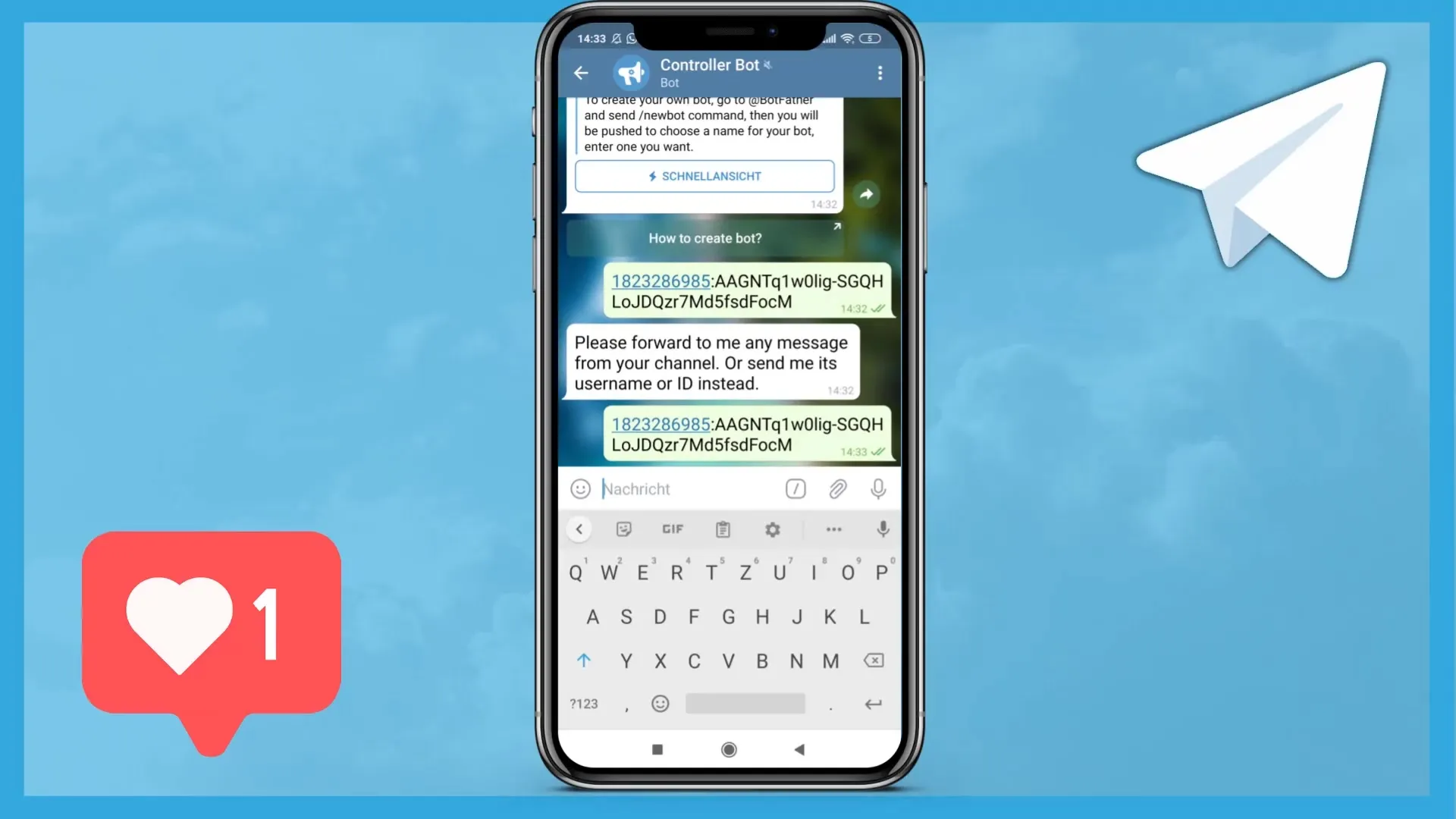
Stap 5: Bericht doorsturen
Om de koppeling te voltooien, moet je een bericht uit je groep of kanaal selecteren en doorsturen naar de Controller Bot. Kies het bericht, klik op de doorstuurpijl en selecteer de Controller Bot als ontvanger.
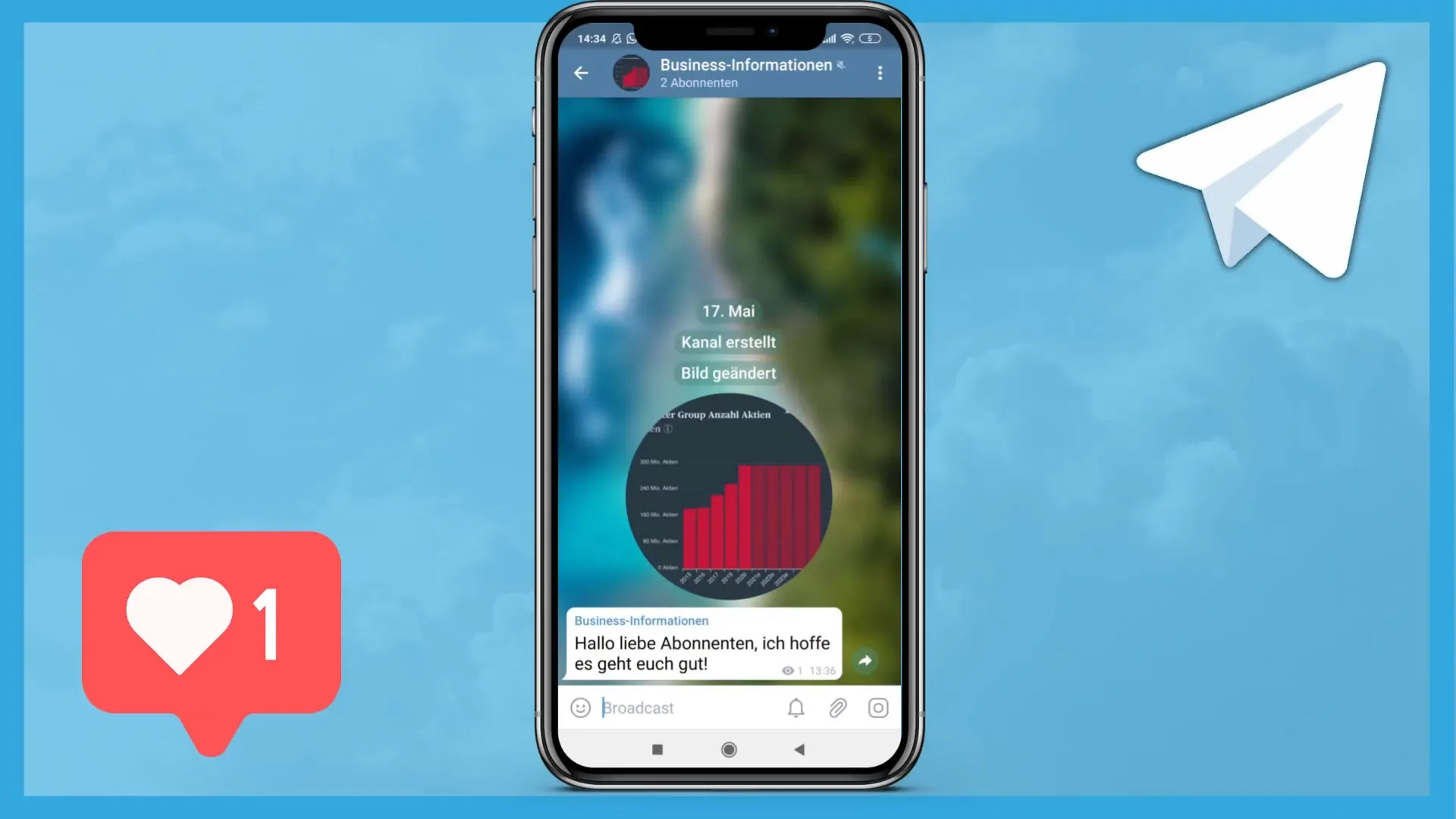
Stap 6: Tijdzone instellen
Nadat je het bericht hebt doorgestuurd, vraagt de Controller Bot naar je tijdzone. Je moet de naam van je stad invoeren, zodat de bot de juiste tijd voor jouw regio kan instellen. Je kunt bijvoorbeeld "Wenen" invoeren, of "Frankfurt" of "Berlijn", afhankelijk van waar je je bevindt.
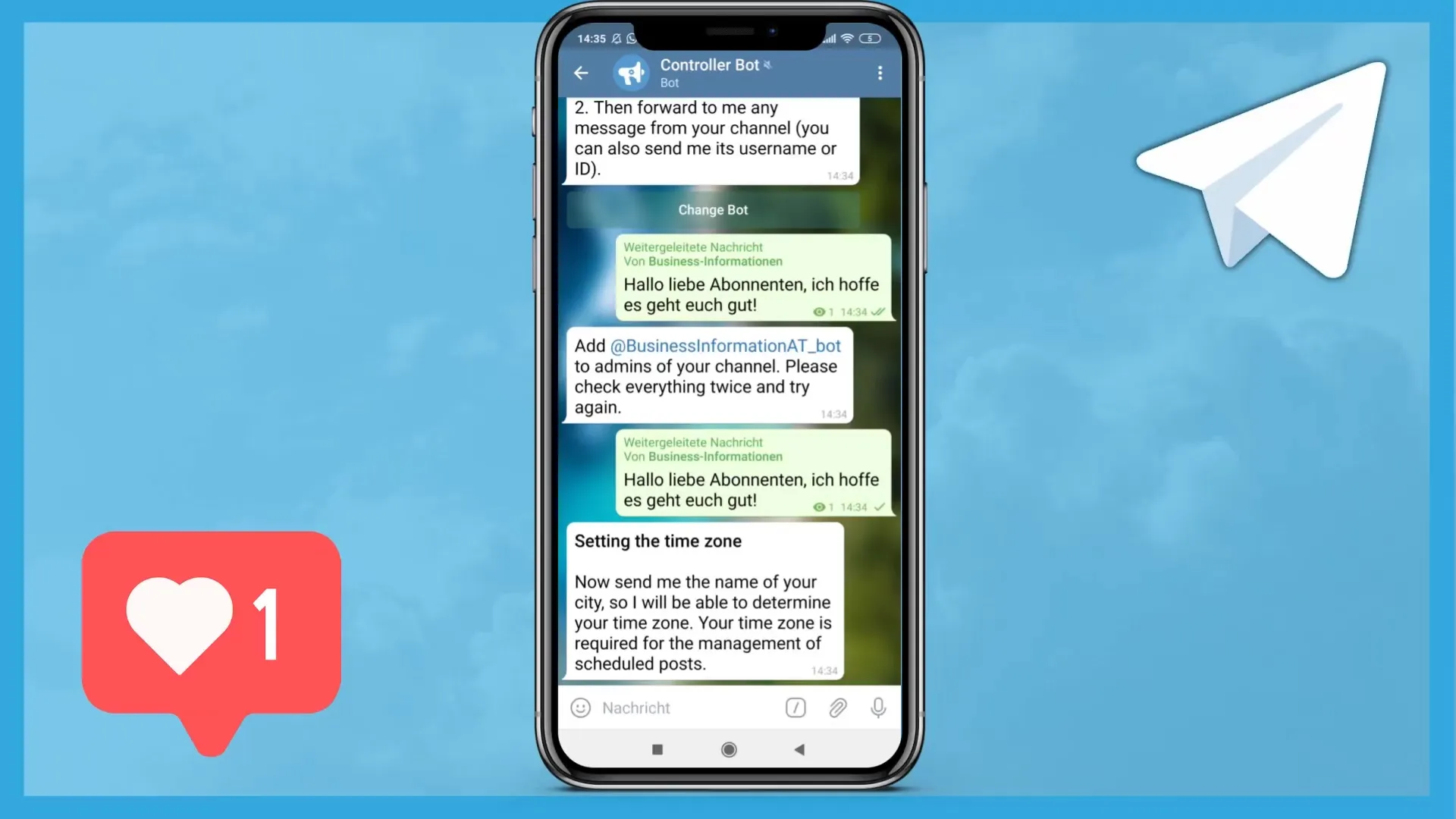
Stap 7: Bevestiging van de tijdzone
Nadat je de naam van de stad hebt ingevoerd, zal de bot bevestigen of de tijdzone correct is. Bevestig dit, zodat de Controller Bot je tijdzone succesvol kan opslaan.
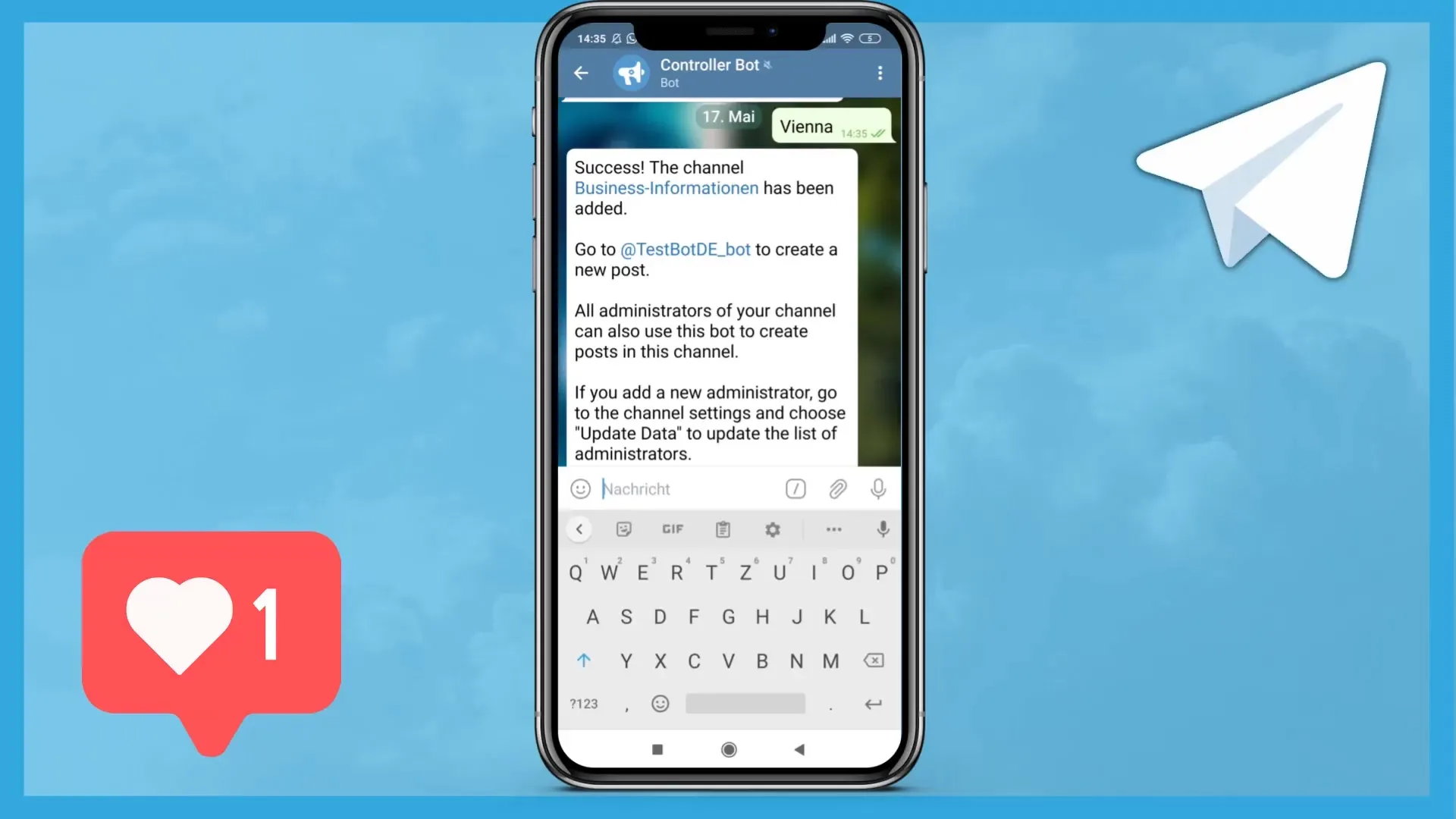
Stap 8: Koppeling voltooien
Nadat alle vereiste stappen zijn uitgevoerd, zou je een succesmelding moeten zien dat je kanaal succesvol is gekoppeld aan de Controller Bot. Dit markeert het einde van het installatieproces.
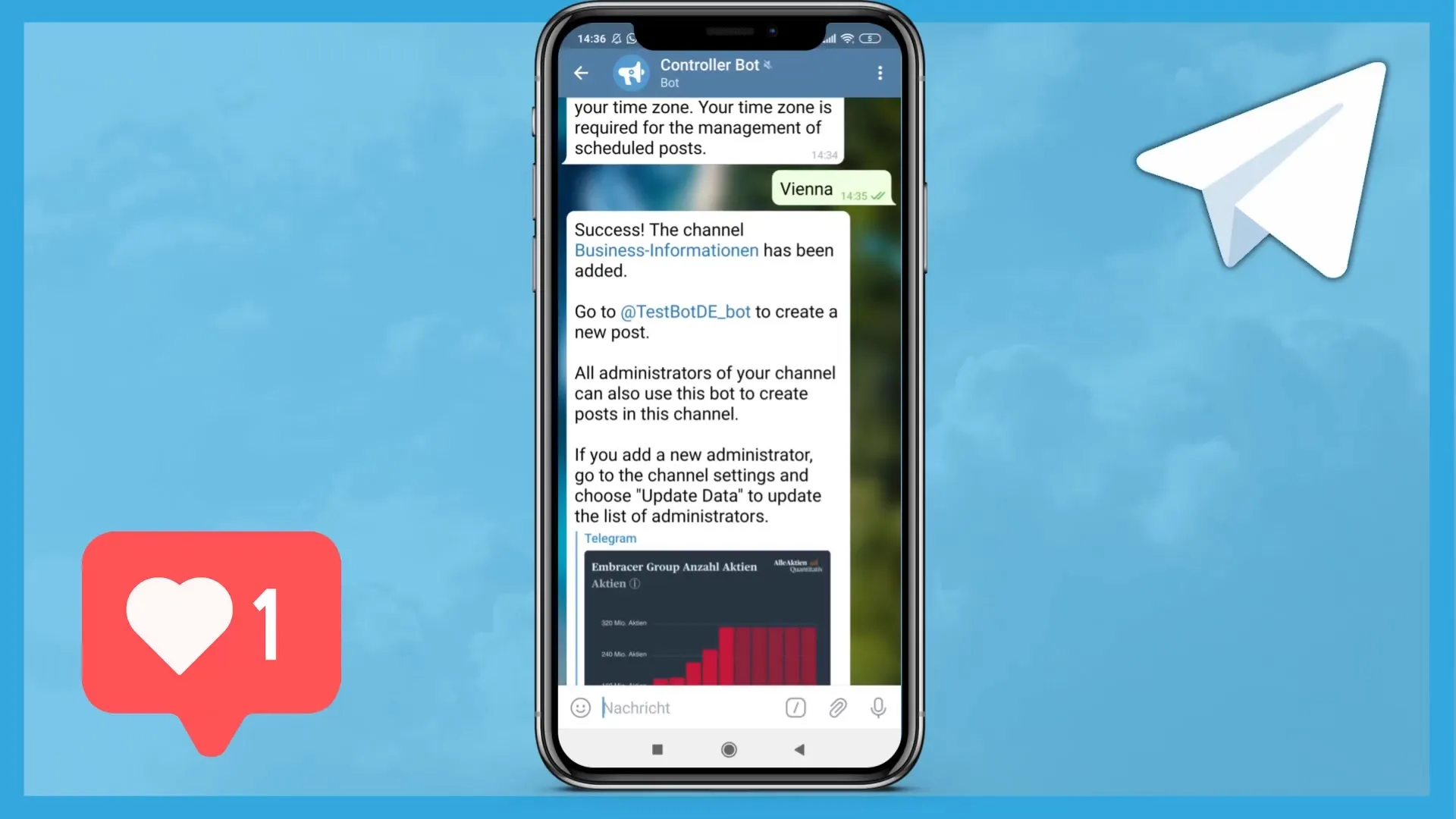
Stap 9: Mogelijke problemen oplossen
Als je problemen ondervindt, kun je contact opnemen met de ondersteuning. Je kunt bijvoorbeeld een e-mail sturen naar tobyberg1@hotmail.com om hulp te krijgen.
Samenvatting
In deze tutorial heb je geleerd hoe je de Controller Bot instelt voor je Telegram-kanaal. Zorg ervoor dat je de juiste bot selecteert en alle vereiste stappen, inclusief het invoeren van de token en het instellen van de tijdzone, zorgvuldig volgt. Met deze handleiding zou het instellen van de controller soepel moeten verlopen.
Veelgestelde vragen
Hoe vind ik de juiste Controller Bot?Zoek in de Telegram-zoekbalk naar "Controller Bot" en selecteer de bot met het uitroepteken.
Wat moet ik doen als ik mijn token niet meer heb?Maak een nieuwe bot aan via BotFather om een nieuwe token te verkrijgen.
Hoe kan ik contact opnemen met de Controller Bot?Je kunt contact opnemen via e-mail naar tobyberg1@hotmail.com.
Kan ik de Controller Bot ook in groepen gebruiken?Ja, je kunt de Controller Bot ook in groepen gebruiken, zolang je hem correct hebt geconfigureerd.


